Как научиться делать видеомонтаж
Профессионально смонтировать видеоролик сегодня может каждый – для этого нужен лишь компьютер с установленным на него редактором. Русскоязычный интерфейс с продуманной структурой делает работу в аналоге Pinnacle Studio простой даже для новичков. А благодаря широкому функционалу она нисколько не уступает дорогостоящим аналогам от всемирно известных разработчиков.
Перед тем, как делать видеомонтаж, скачайте программу и установите её на свой компьютер. Сделать это можно по ссылке - http://pinc-studio.ru/download.php.
Шаг 1. Создадим проект
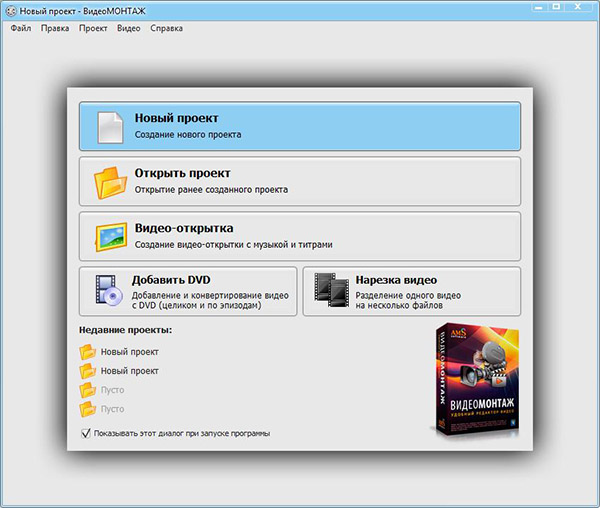
Запустите русскую версию Pinnacle Studio. В стартовом окне вы увидите меню, которое предлагает выбрать 1 из 5 вариантов проекта. Для монтажа без колебаний кликаем на пункт «Новый проект», а затем выбираем пропорции сторон будущего видеоролика. Программа позволяет ввести соотношение вручную, выбрать из 2 наиболее популярных стандартов или установить его автоматически по самому первому видеоролику, добавленному в проект.
Шаг 2. Добавим видеофайлы в программу
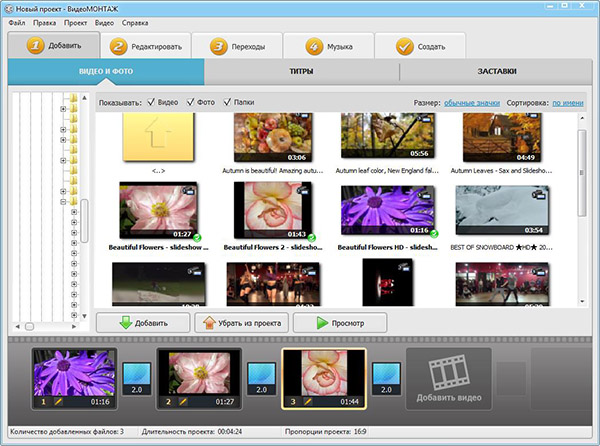
После создания проекта в Пинакле откроется окно редактора, в котором и будет осуществляться монтаж. Первым делом необходимо добавить в программу материалы – это могут быть как видеоролики, так и фотографии (для использования в качестве слайдов). Встроенный менеджер файлов облегчает эту задачу: достаточно собрать всё нужное в одной папке, открыть её в русской версии Pinnacle Studio и перетащить их на нижнюю панель, расположив в нужном порядке.
Шаг 3. Создадим титры и заставки
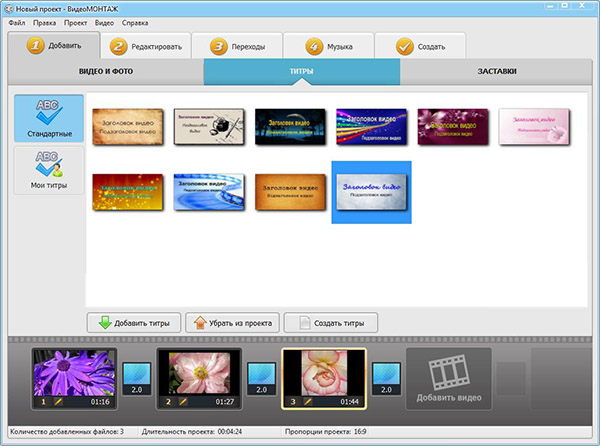
Как сделать видеомонтаж более профессиональным? Разумеется, без заставок и титров тут никак. К счастью, их можно создать прямо по ходу монтажа – в русском аналоге Pinnacle Studio есть эти функции. Нажмите на кнопку «Титры» или «Заставки», чтобы перейти к соответствующему разделу. В них вы можете воспользоваться готовыми шаблонами, а также сделать свой собственный вариант с нуля.
Шаг 4. Отредактируем ролики
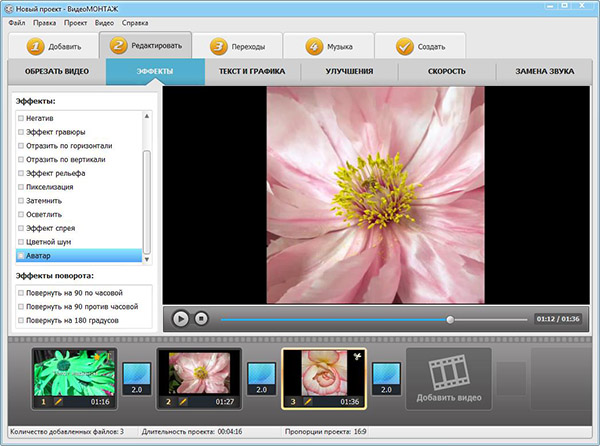
На вкладке «Редактировать» можно внести изменения в добавленные ролики. Обрезать видео, наложить различные эффекты, улучшить качество изображения, изменить скорость воспроизведения или даже заменить звук - всё это можно сделать, нажав соответствующую кнопку под вкладками. Все функции реализованы максимально простым образом, и понять, как они работают, будет несложно даже новичку. К тому же, любое действие в программе можно отменить, поэтому что-то испортить здесь просто невозможно.
Шаг 5. Настроим переходы
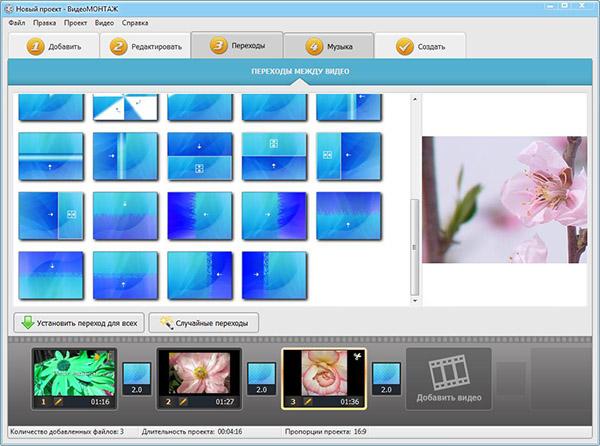
Эффекты переходов – одна из самых важных частей видеомонтажа. С их помощью одна часть ролика переходит в другой. Они могут быть плавными или динамичными – всё зависит от впечатления, которое переход должен создать у зрителя. В русской версии Pinnacle Studio представлены десятки разных переходов, что позволяет подобрать наилучший вариант.
Шаг 6. Добавим звук
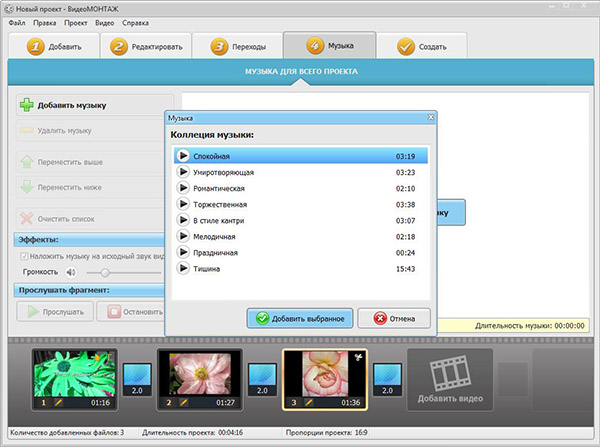
На вкладке «Музыка» вы можете добавить озвучку для всего проекта. В зависимости от задачи, можно полностью заменить звуки исходных роликов или добавить фоновую музыку, которая будет сопровождать видео. Помимо звуковых файлов с вашего компьютера, в проект можно добавить также мелодию из встроенной коллекции.
Шаг 7. Сохраним проделанную работу
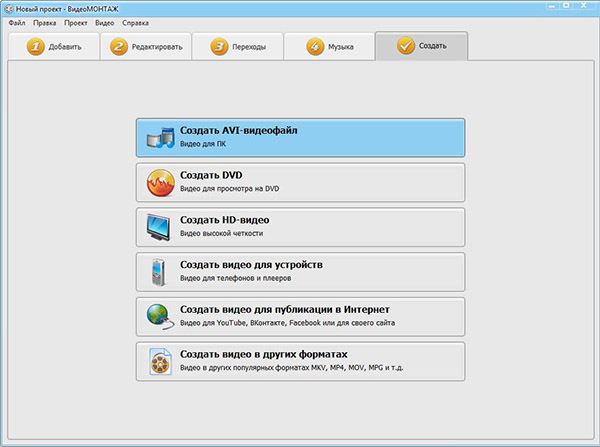
Вы узнали, как делать видеомонтаж, и теперь самое время завершить работу над ним. Перейдите на вкладку «Создать», чтобы выбрать 1 из 6 вариантов сохранения. Здесь можно настроить формат файла, выбрать опции с оптимизацией для различных устройств и даже записать DVD.
Возможности Пинакл на русском очень широки, и с ним вы сможете стать настоящим мастером монтажа. Познакомьтесь с другими уроками - например, как самостоятельно сделать рекламный ролик, придумывайте сюжеты и создавайте собственные фильмы, чтобы освоить программу и открыть для себя что-то новое и интересное.
